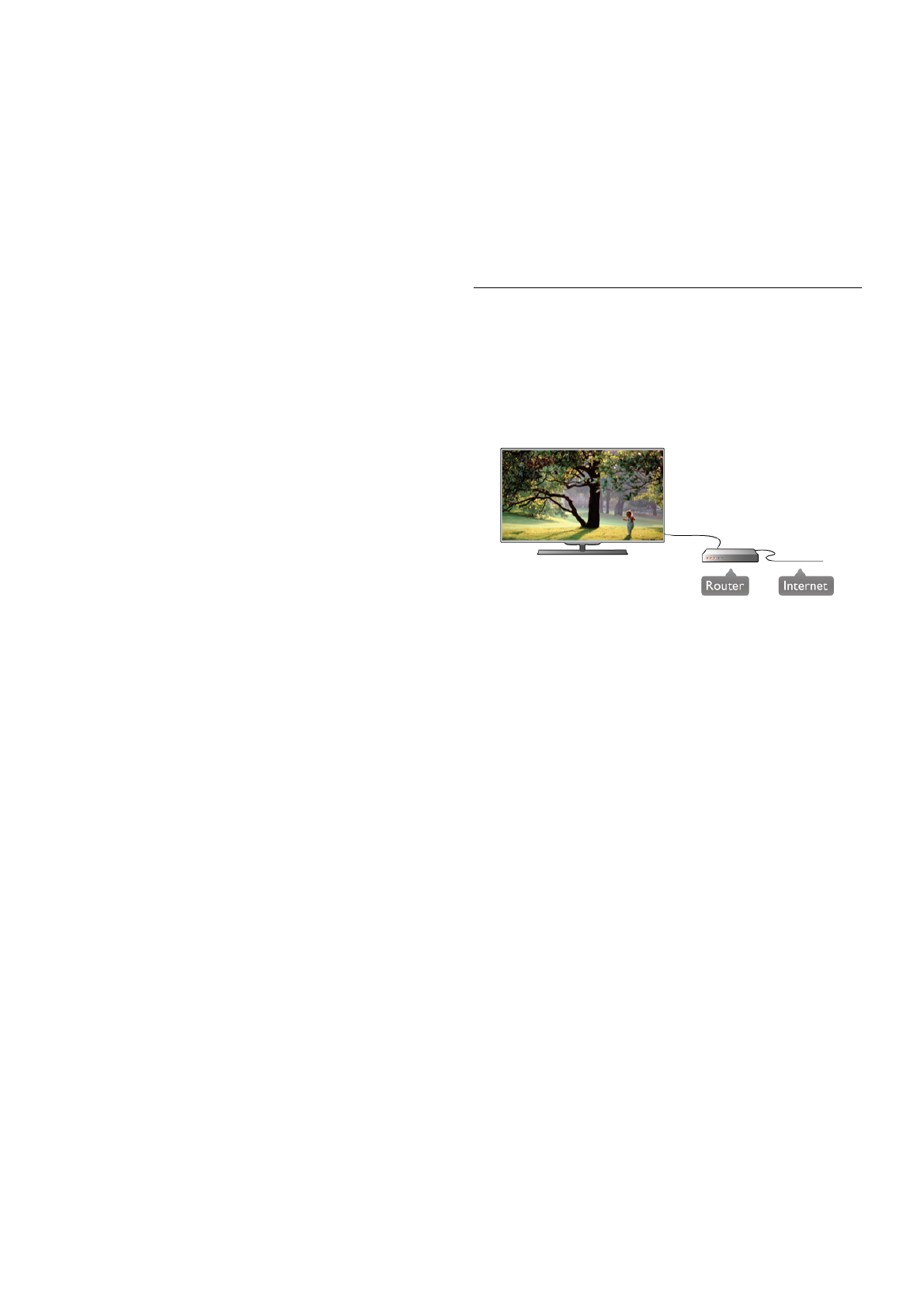-
tv schakelt zichzelf uit. naar stand-by lampje gaat knipperen Gesteld op 28-12-2021 om 14:07
Reageer op deze vraag Misbruik melden -
Mijn tv geeft aan dat het gaat updaten in standby stand.Met grote letters staat er oke. Druk je erop gebeurt er niets. Hoe krijg ik die melding er weer af? Gesteld op 14-4-2021 om 19:09
Reageer op deze vraag Misbruik melden -
Waarom verschijnt er regelmatig tijdens een tv programma de tekst "de tv wordt over 1 minuut uitgeschakeld " ? Gesteld op 27-11-2017 om 21:51
Reageer op deze vraag Misbruik melden-
Ik heb het nooit echt nagekeken, maar ik ben er altijd vanuit gegaan dat de TV een ingebouwd systeem heeft om hem nadat hij een groot aantal uren heeft aangestaan automatisch wordt uitgeschakeld in het geval je hem zelf vergeten bent uit te schakelen Geantwoord op 28-11-2017 om 19:51
Waardeer dit antwoord Misbruik melden
-
-
tv schakelt zichzelf na ongeveer anderhalf uur uit is dit normaal? Gesteld op 15-5-2016 om 11:47
Reageer op deze vraag Misbruik melden-
Nee, dat is niet normaal.
Waardeer dit antwoord (3) Misbruik melden
Wel geeft de tv na een aantal uren op dezelfde zender te hebben gestaan dat hij over 1 minuut uitschakelt.
Maar is pas na een aantal uren. Geantwoord op 15-5-2016 om 13:52
-
-
Tv kan niet meer aangezet worden. Er knippert voortdurend een rood lampje midden onderaan scherm Gesteld op 28-9-2015 om 09:26
Reageer op deze vraag Misbruik melden-
Heb je hem al een keer afgezet met de aan/uit knop aan de achterzijde en de stroom er helemaal afgehaald dmv de stekker uit het stopcontact te trekken ? Geantwoord op 28-9-2015 om 18:03
Waardeer dit antwoord (23) Misbruik melden
-
-
Smart TV werkt niet meer, kan geen update maken. Hoe dit toestel weer aan te sluiten op draadloos internet Gesteld op 29-4-2015 om 20:33
Reageer op deze vraag Misbruik melden-
Al opnieuw geprobeerd WiFi te installeren en WiFi ww ingevuld ?
Waardeer dit antwoord Misbruik melden
Dan zou hij weer moeten werken.
Bij mij gaat hij ook steeds van WiFi af en moet ik alles weer opnieuw instellen..
Succes Geantwoord op 29-4-2015 om 22:12
-
-
Hoe kan ik foto's afspelen vanaf usb stick? Gesteld op 5-11-2013 om 23:15
Reageer op deze vraag Misbruik melden-
Hoi, ga met de homeknop op de tv afstandsbediening naar " BRON" en naar "USB openen" daarna moet het lukken.
Waardeer dit antwoord (1) Misbruik melden
Succes Geantwoord op 6-11-2013 om 16:17
-
-
mijn TV geeft aan dat hij op Standby is gegaan omdat er al enige tijd niet gerageerd
Reageer op deze vraag Misbruik melden
is. Hoe krijg ik dit eruit. Alles wat het scherm staat lukt niet. Wat moet ik doen? Gesteld op 25-10-2012 om 17:30-
mijn TV geeft aan dat hij op Standby is gegaan omdat er al enige tijd niet gerageerd is. Hoe krijg ik dit eruit. Alles wat het scherm staat lukt niet. Wat moet ik doen?
Waardeer dit antwoord (4) Misbruik melden
Geantwoord op 27-6-2014 om 09:56
-